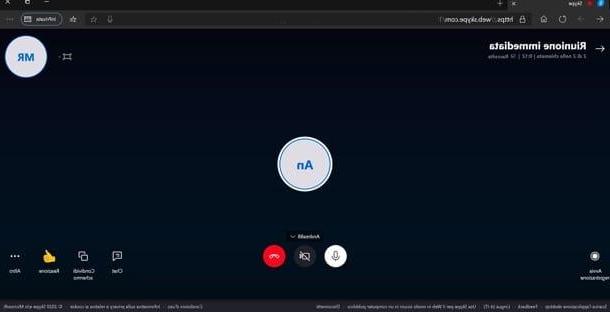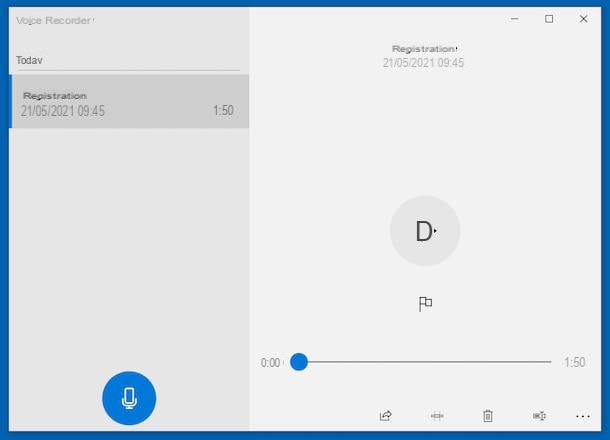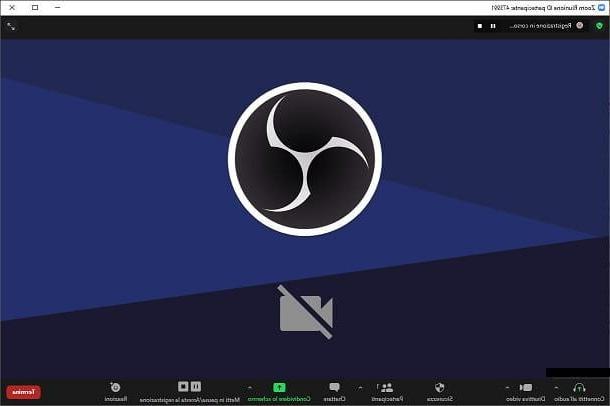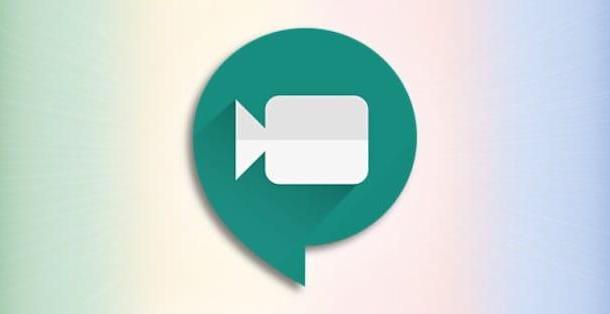Informations préliminaires

Avant d'utiliser Google Meet, le service dédié aux réunions de Google, il y a quelques choses que vous devez savoir. Pour utiliser la plate-forme Web ou l'application mobile Meet et pouvoir ensuite démarrer des réunions sur cette plate-forme, vous devez en rencontrer quelques-uns. conditions d'accès minimales.
Pour plus de détails, pour profiter des fonctions de base du service dans un libre et que utilisateur privé, vous devez disposer d'un compte Google pour vous inscrire. En outre, les invités doivent également disposer du compte susmentionné pour participer aux réunions.
Si, en revanche, votre objectif est d'utiliser Meet à des fins école et / ou travail, vous devez utiliser un compte Suite G. Pour savoir comment créer ce type de compte (disponible pour les particuliers en version gratuite ou payante pour les entreprises et organisations), je vous propose de consulter mon guide dédié au sujet, où vous trouverez la marche à suivre et quelques informations supplémentaires sur le types et prix d'abonnement.
Enfin, la dernière exigence, si vous souhaitez profiter de la version web du service, est l'utilisation d'un navigateur compatible. Au moment d'écrire ces lignes, vous pouvez choisir entre Chrome, Firefox, Microsoft Edge e Safari.
Comment créer un lien sur Meet

Maintenant, après avoir pris connaissance des conditions requises pour utiliser Google Meet, il est temps de passer à l'action. Dans les prochains paragraphes, en effet, vous trouverez expliqué comment créer un lien sur Meet moyens PC (en utilisant la version Web du service) e application pour smartphones et tablettes.
Comme vous pouvez le constater de vos propres yeux, il s'agit d'une opération très simple : le lienen fait oui génère automatiquement pour les réunions immédiates et programmées. Ce que vous devez essentiellement faire, c'est simplement démarrer ou planifier une réunion et partager ce lien avec les participants. Quoi qu'il en soit, retrouvez tout expliqué ci-dessous.
Du PC

Vous avez décidé d'utiliser Rencontrer da PC démarrer une réunion et créer le lien d'invitation à envoyer aux autres participants ? Eh bien, dans ce cas, la première chose que vous devez faire est de vous connecter au site officiel du service, appuyez sur l'élément Clients enregistrés (en haut à droite) et, dans la nouvelle page qui s'est ouverte, sélectionnez le Votre compte parmi ceux disponibles. Après cela, vous devez taper le vôtre Mot de passe dans le champ de texte approprié et cliquez sur le bouton Avanti, accéder.
Une fois cela fait, si vous utilisez un compte Google personnel, cliquez sur le bouton vert Nouvelle réunion et, dans le menu qui s'est ouvert, sélectionnez l'élément Obtenez un lien de réunion à partager. Avec cette option, vous pouvez démarrer une réunion instantanée ou utiliser le lien pour la rejoindre plus tard.
Maintenant, dans la nouvelle boîte qui est apparue au centre de l'écran, vous pouvez voir le lien généré automatiquement et copiez-le (en appuyant sur l'icône à côté), puis envoyez-le par e-mail, réseaux sociaux ou applications de messagerie à ceux que vous souhaitez assister à la réunion.
Alternativement, après avoir appuyé sur la touche Nouvelle réunion, pour démarrer une visioconférence immédiate, cliquez sur l'option Démarrer une réunion instantanée, appuie sur le bouton participer et, dans la nouvelle page qui s'est ouverte, cliquez sur l'élément Copie des informations de participation, pour copier le lien et l'envoyer aux participants. Notez également que vous pouvez également copier manuellement le lien sous l'élément Prêt pour la réunion puis entrez dans la réunion en cliquant sur le bouton participer.
Enfin, pour planifier une rencontre avec Google Calendar, vous pouvez appuyer sur le bouton Nouvelle réunion et choisissez l'option appropriée. Une fois cela fait, sur la nouvelle page sur laquelle vous avez été redirigé, entrez les détails de la réunion, appuyez sur l'icône Copier le lien de la réunion o inviter des participants en utilisant le champ de texte approprié et enfin cliquez sur le bouton Sauver.
Si vous êtes connecté avec un compte G Suiteà la place, sur l'écran principal du service, appuyez sur le bouton Rejoignez une réunion ou démarrez-la, puis décidez si vous souhaitez saisir un surnom à utiliser pour la réunion, puis appuyez sur le bouton Continue et, dans la nouvelle page ouverte, cliquez sur le bouton participer.
Lorsque la réunion commence, vous verrez apparaître une boîte au centre de l'écran, contenant les informations de participation, y compris le lien, que vous pouvez coller et envoyer en utilisant le canal de votre choix. Sinon, appuyez sur Ajouter des personnes, puis sélectionnez un nom ou une adresse e-mail à laquelle envoyer vos informations de connexion.
Pour planifier une réunion avec Google CalendarRendez-vous plutôt sur le site du service, connectez-vous avec votre compte G Suite (si nécessaire) et créez un nouvel événement : pour cela, appuyez sur le bouton boîte correspondant au jour et à l'heure de début de la réunion, saisissez le information liés au même dans les champs appropriés, ajoutez i partecipanti en utilisant l'option du même nom et appuyez sur le bouton Sauver.
Dans la nouvelle page qui s'est ouverte puis cliquez sur le bouton ENVOYER pour s'assurer que les participants reçoivent le lien créé automatiquement par le service. Alternativement, pour générer le lien sans ajouter de participants, cliquez sur le bouton Ajouter une conférence. C'était simple, n'est-ce pas ?
Depuis les smartphones et tablettes

Vous avez décidé d'utiliser leApplication Google Meet disponible pour Android (sur Play Store et les stores alternatifs, pour les smartphones Android qui n'ont pas les services Google) ou iOS / iPadOS ? Aucun problème.
Lancez l'application en question et, si vous utilisez un appareil Android, après vous être connecté à votre compte, appuyez sur le bouton Nouvelle réunion. Une fois cela fait, sur l'écran qui s'est ouvert, appuyez sur l'élément Partager sur les médias sociaux pour envoyer le nouveau lien généré aux autres participants.
À ce stade, il vous suffit d'appuyer sur l'icône relative au service de communication que vous souhaitez utiliser (comme le courrier électronique, WhatsApp, etc.) ou de sélectionner l'élément Copier dans le presse-papier, puis collez le lien où vous le souhaitez. Si vous utilisez un compte G Suite, vous avez également la possibilité de saisir un surnom pour la réunion avant de partager le lien.
Su iPhone e iPad, pour démarrer une réunion et créer le lien associé, ouvrez l'application Meet, appuyez sur le bouton Nouvelle réunion et appuyez sur les options Obtenez un lien de réunion à partager (o Obtenez des informations sur la participation à partager, si vous utilisez un compte G Suite), Démarrer une réunion maintenant o Programmer dans Google Agenda. Facile, non ?
Comment créer un lien sur Meet